Dwa w jednym

Podłącz kabel sieciowy z jednej strony do gniazda w routerze lub switchu, z drugiej do gniazda w stacji bazowej (patrz schemat). Jeśli stacja bazowa ma łączność z internetem, z przodu zobaczysz świecący na niebiesko klawisz.

Na wyświetlaczu słuchawki pojawi się pytanie, czy ma on uruchomić asystenta konfiguracji operatora VoIP. Możesz zająć się tym później, więc kliknij Nie. Następny komunikat dotyczy rejestracji w książce telefonicznej Gigaset.net twojego unikatowego numeru telefonu pod wybraną przez ciebie nazwą. Jeśli i tym razem klikniesz przycisk Nie, możesz już zacząć wykonywać darmowe połączenia VoIP w sieci Gigaset.net.
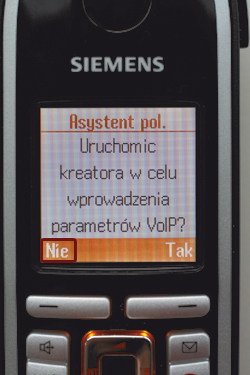

Wejdź do książki telefonicznej, klikając dolną część klawisza sterującego. Wybierz podświetloną pozycję Gigaset.net, naciskając klawisz zielonej słuchawki. Telefon połączy się z książką telefoniczną użytkowników usługi Gigaset.net. Wpisz z klawiatury nazwę (nick) twojego znajomego i wybierz przycisk Opcje, a następnie Wyszukaj.
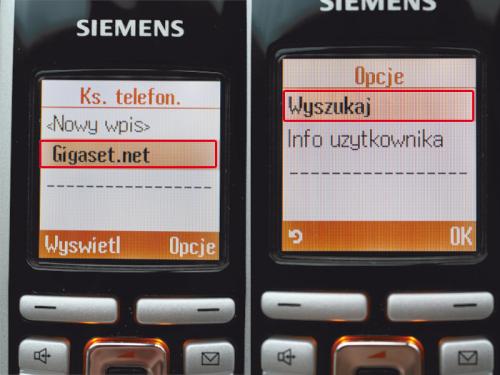

Jeśli na liście, która się wyświetli, odnalazłeś znajomego, wskaż go klawiszem sterującym i naciśnij klawisz połączenia (zielona słuchawka).

Aby zarejestrować swój numer w książce Gigaset.net lub zmienić nazwę, pod którą będzie występował w książce, wykonaj krok 3, ale zamiast wpisywać nick znajomego, wybierz Opcje. Następnie podświetl Info użytkownika i wybierz OK. Wyświetli się twój numer w sieci Gigaset.net, a jeśli już wcześniej się rejestrowałeś – również nazwa. Wybierz Edytuj, aby dodać lub poprawić nazwę, a następnie OK. Na wyświetlaczu powinny się pojawić jeden po drugim komunikaty: Proszę czekać... oraz Zapisano.







